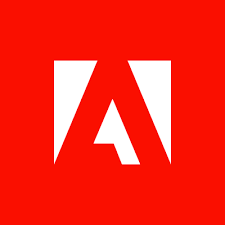![]() Per mantenere le preferenze dell'app, disinstallare la versione corrente prima di installare la versione precedente. Quando viene richiesto di mantenere le preferenze, selezionare Mantenere.
Per mantenere le preferenze dell'app, disinstallare la versione corrente prima di installare la versione precedente. Quando viene richiesto di mantenere le preferenze, selezionare Mantenere.
Quando installi una nuova versione di un'app Creative Cloud, la sua versione precedente viene rimossa per impostazione predefinita. Tuttavia, è possibile impostare una preferenza per mantenere la versione precedente.
![]() Utenti aziendali: Se la tua organizzazione ha disabilitato gli aggiornamenti automatici, l'opzione di aggiornamento automatico non è disponibile nell'app desktop Creative Cloud.
Utenti aziendali: Se la tua organizzazione ha disabilitato gli aggiornamenti automatici, l'opzione di aggiornamento automatico non è disponibile nell'app desktop Creative Cloud.